A atualização do PHP no cPanel é fundamental para que seu site seja mantido atualizado. Trata-se de uma tarefa que pode ser realizada manualmente, automática ou pela alteração no arquivo de configurações. Continue lendo para entender como executar cada uma dessas opções usaremos o HostGator como exemplo.
Como Verificar Sua Versão do PHP?
Antes de partir para o processo de atualização é essencial conferir qual é a versão atual do ambiente. Há duas formas de fazer essa conferência sendo a primeira delas verificar a versão seleciona na pasta “Public_HTML” do site. Essa informação pode ser conferida através do Dashboard do cPanel. Vá a seção “Software” e depois a PHP Selector.

Configurando Seu PHP
Haverá uma lista de diretórios sendo exibida clique sobre a pasta “Public_HTML”. Será exibida então a versão usada pelo site na opção de seleção de versão. A outra forma de fazer essa verificação é através da criação de um arquivo PHP com somente uma linha de código. A instrução é a seguinte:
<?php phpinfo() ?>
Crie um arquivo com o código acima e ao nomeá-lo adicione a extensão “.php”. Pode ser “teste.php”, por exemplo. Na sequência transfira o arquivo para o provedor usando para isso programas de transferência de arquivos, como o FileZilla. Digite então o endereço do site seguido então pelo nome do arquivo na barra de endereço no navegador: www.seusite.com.br/teste.php. A tela resultante conterá a versão atual do PHO em execução no site, estará no lado superior esquerdo.
Como Fazer a Atualização do PHP?
Lembramos que antes de realizar qualquer manutenção no site é fundamental fazer backup completo dele. Caso aconteça alguma inconsistência será mais fácil de recuperar a versão anterior. Faça o backup e então dê início às alterações.
Para realizar a alteração da versão do PHP é preciso acessar o cPanel, para isso vá até a opção Software, depois PHP Selector. Selecione a pasta em que o site está armazenado. Na sequência clique sobre a versão atual do PHP para que seja aberta a lista de opções de versões disponíveis no provedor. Escolha a versão desejada e clique no botão “Aplicar” para que a alteração seja feita.
Atualização no Modo Automático
Se você tem mais de um site no mesmo plano de hospedagem não precisa fazer o procedimento indicado acima para cada uma das páginas. É possível aplicar a alteração para um ou diversos domínios. Basta que para isso você digite “PHP” na barra de busca que está disponível no cPanel.
No resultado da sua busca aparecerá a opção “Alterar versão do PHP” dentre os resultados referentes à ferramenta. Prossiga clicando sobre a opção e escolha os domínios em que quer realizar a mudança. Na sequência escolha a versão que deseja na lista de versões que estão disponíveis. Finalize clicando em “Aplicar” para terminar as alterações.
Como Alterar os Códigos das Versões?
É possível alterar a versão do PHP através da edição do arquivo de configuração que existe na pasta raiz do site. Ressaltamos que não basta alterar as informações no arquivo caso o provedor não tenha a versão do PHP equivalente instalada no servidor.
Recomendamos que você confira as versões disponibilizadas pelo provedor antes de dar início a qualquer mudança. Caso seja necessário mude para provedores que prezem por manter o ambiente atualizado.
Como a Edição do Arquivo é Feita?
Um dos arquivos de configuração do servidor Apache é o arquivo .htaccess. Uma das informações que pode ser acrescentada a ele diz respeito à versão do PHP que será utilizada a partir do diretório em que está localizado. As alterações feitas nele irão se refletir no site.
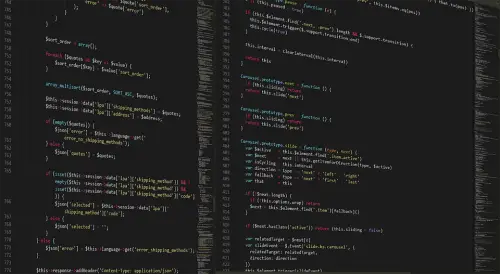
Editando o PHP
Acesse o gerenciador de arquivos através do cPanel e encontre o arquivo .htaccess. Na sequência clique com o botão direito do seu mouse sobre ele e então selecione a opção “Editar”. Na sequência insira a informação que corresponda à versão do PHP desejada no final do arquivo. Você precisará adicionar o código que indica a versão que desejar entre tags:
<IfModule mime_module>
// código referente à versão PHP
</IfModule>
A seguir você pode conferir quais são os códigos aplicados a diferentes versões do PHP.
PHP 5
AddHandler application/x-httpd-ea-php56 .php .php5 .phtml
PHP 7
AddHandler application/x-httpd-ea-php70 .php .php7 .phtml
PHP 7.1
AddHandler application/x-httpd-ea-php71 .php .php7 .phtml
PHP 7.2
AddHandler application/x-httpd-ea-php72 .php .php7 .phtml
PHP 7.3
AddHandler application/x-httpd-ea-php73 .php .php7 .phtml
Há Outros Passos Que Precisam Ser Executados?
As versões atualizadas do PHP oferecem diversas melhorias dentre as quais estão mais segurança e novos recursos. Além disso, novas versões eliminam eventuais falhas que existem em versões anteriores. Sendo assim é imprescindível que o ambiente tenha a versão mais atual. Se o site em questão for WordPress é indicado manter a versão atualizada para ter acesso a esses benefícios.
Não se esqueça que como mencionamos é necessário que antes de dar início a alteração na versão do PHP seja feita a conferência de que o provedor tem a versão correspondente instalada no servidor. Se não houver a versão correspondente é possível que o site apresente falhas e não funcione como o esperado ficando até mesmo fora do ar.
Verificação Pós Atualização
Uma vez que a alteração da versão do PHP pode se refletir no funcionamento do seu site é indicada a conferência da modificação. Essa é uma operação simples, mas ainda assim exige a verificação para ter certeza de que tudo saiu como o esperado. Visite o site e confira se ele está funcionando bem.
Você também pode conferir a versão atual de acordo com o procedimento que ensinamos no começo do artigo. Confira a versão da pasta de armazenamento do site através do cPanel ou então crie um arquivo de teste com o comando phpinfo(). Fazendo isso você terá certeza de que a alteração foi aplicada e que o seu site está atualizado.
Há formas diferentes de atualizar o PHP, a manual, a automática ou pela edição do arquivo .htaccess. No entanto, antes de realizar qualquer uma dessas formas não se esqueça de fazer o backup do site. Mantenha o ambiente atualizado para evitar problemas e garantir benefícios como mais segurança e velocidade.
Gostou de saber como atualizar a versão do PHP? Curta e compartilhe em suas redes sociais!







